Bài hát đó là gì? Bạn có biết IPhone của bạn có thể nghe bất kỳ bài hát nào đang phát gần đó và cho bạn biết trên của bài hát đó. Bạn không cần bất kỳ ứng dụng nào, nhiều công cụ nhận dạng bài hát được tích hợp ngay trong iPhone của bạn. Apple thậm chí còn mua Shazam, một ứng dụng nhận dạng âm nhạc phổ biến trên thế giới
Đây là cách hoạt động của các tính năng nhận dạng âm nhạc: Khi bạn yêu cầu iPhone nghe một bài hát, iPhone sẽ sử dụng micrô để ghi lại âm thanh xung quanh bạn. Dữ liệu âm thanh đó được tải lên máy chủ và được phân tích, khớp nó với một bài hát đã biết trong cơ sở dữ liệu.
Tìm tên bài hát bằng trợ lý Siri
Bạn có thể hỏi Siri xem bài hát nào đang phát bằng cách nói điều gì đó như “Bài hát đó là gì?” hoặc “Bài hát này tên gì?”.
Để kích hoạt Siri, hãy nhấn và giữ nút nguồn của iPhone. Nói “Bài hát đó là gì?”. Nếu bạn đã thiết lập Hey Siri, bạn cũng có thể nói “Hey Siri, bài hát đó là gì?” mà không cần nhấn bất kỳ nút nào
Siri sẽ bật lên và nói điều gì đó như “Hãy để tôi nghe”. Đảm bảo iPhone của bạn có thể nghe nhạc đúng cách. Nếu bạn đang ở một vị trí ồn ào hoặc ai đó đang nói to, thì Siri có thể không nghe rõ bài hát. Nếu bạn gặp sự cố, hãy thử di chuyển iPhone của bạn đến gần nguồn âm thanh đang phát nhạc hơn, giảm tiếng ồn trong khu vực hoặc tăng âm lượng trên loa đang phát bài hát.
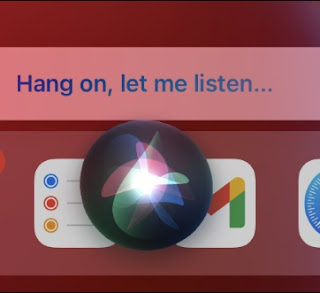
Nếu iPhone của bạn nghe được bài hát đủ tốt, nó sẽ hiển thị bài hát đó cho bạn. Bạn thậm chí có thể truy cập ứng dụng iTunes Store và xem danh sách các bài hát mà bạn đã xác định bằng Siri.
Sử dụng Shazam tích hợp sẳn trên IOS
Miễn là iPhone hoặc iPad của bạn đang chạy iOS 14.2 hoặc iPadOS 14.2 trở lên, bây giờ bạn có thể sử dụng nút trung tâm điều khiển nhanh để bắt đầu xác định bài hát. Tuy nhiên, nó không được bật theo mặc định.
Để thêm nút nhận dạng âm nhạc vào trung tâm điều khiển của bạn, hãy đi tới Cài đặt> Trung tâm điều khiển (Settings > Control Center.). Thêm nút “Nhận dạng âm nhạc” (Music Recognition) vào trung tâm điều khiển của bạn bằng cách nhấn vào dấu cộng ở bên trái. (Nếu bạn không thấy tùy chọn này trên màn hình cài đặt, nghĩa là bạn chưa cập nhật iPhone hoặc iPad của mình lên iOS 14.2 hoặc iPadOS 14.2 hay các phiên bản cao hơn) Sau đó, bạn có thể kéo nó lên hoặc xuống trong danh sách để sắp xếp lại bố cục trung tâm điều khiển.
Với nút được thêm, giờ đây bạn có thể vuốt xuống từ góc trên cùng bên phải của màn hình iPhone hoặc iPad của mình.
Nhấn vào nút có biểu tượng Shazam. Nút sẽ sáng lên khi nó lắng nghe âm thanh xung quanh bạn. Đảm bảo iPhone của bạn có thể nghe đúng nguồn âm thanh.
Khi quá trình hoàn tất, bạn sẽ thấy biểu ngữ thông báo “Nhận dạng âm nhạc” (Music Recognition) cho bạn biết bài hát nào đang phát. Thông báo này xuất hiện cùng với tất cả thông báo của các ứng dụng khác trong trung tâm thông báo của bạn.
IPhone của bạn sẽ chỉ nghe trong 10 đến 15 giây sau khi bạn nhấn vào nút. Nếu nó không thể xác định một bài hát trong khoảng thời gian đó, bạn sẽ thấy thông báo cho biết không phát hiện được bài hát.
Sử dụng ứng dụng Shazam cài đặt thêm
Nếu muốn có nhiều tính năng hơn, bạn sẽ cần một ứng dụng nhận dạng âm nhạc riêng biệt trên iPhone hoặc iPad của mình. Các tính năng nhận dạng âm nhạc tích hợp dựa trên Shazam, ứng dụng nhận dạng âm nhạc mà Apple đã mua.
Shazam vẫn có một ứng dụng iPhone và iPad mà bạn có thể cài đặt và nó có nhiều tính năng hơn. Ví dụ: ứng dụng Shazam hỗ trợ “Auto Shazam”. Ở chế độ này, Shazam sẽ hoạt động ở trong nền trên iPhone hoặc iPad của bạn, lắng nghe mọi thứ xung quanh bạn và lưu trữ lịch sử các bài hát đã nghe.
Để sử dụng tính năng này, hãy cài đặt ứng dụng Shazam, khởi chạy nó và nhấn và giữ nút Shazam lớn, nó sẽ bật chế độ Auto Shazam.
Link tải Shazam trên Iphone, Ipad: https://apps.apple.com/app/shazam/id284993459
